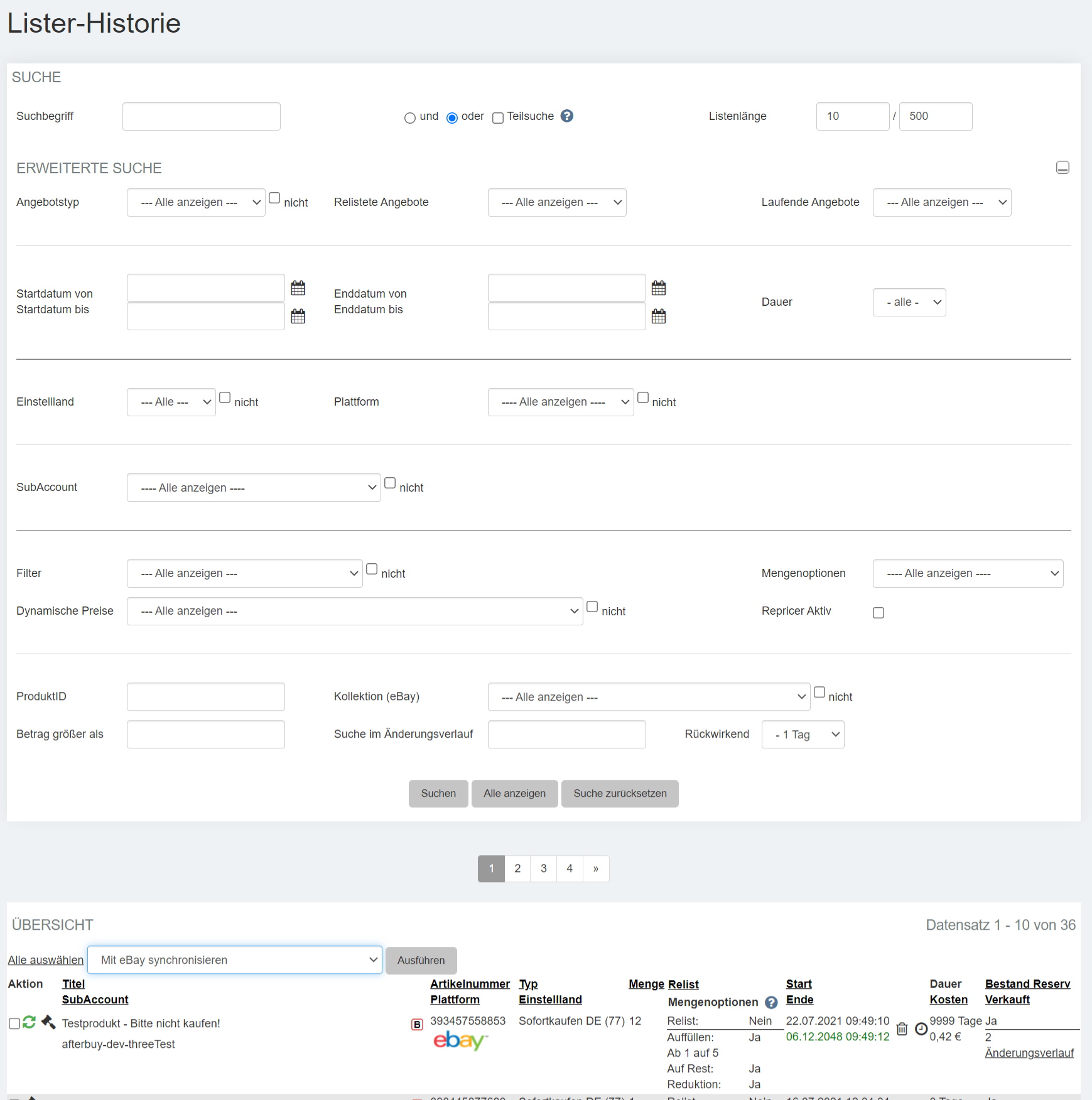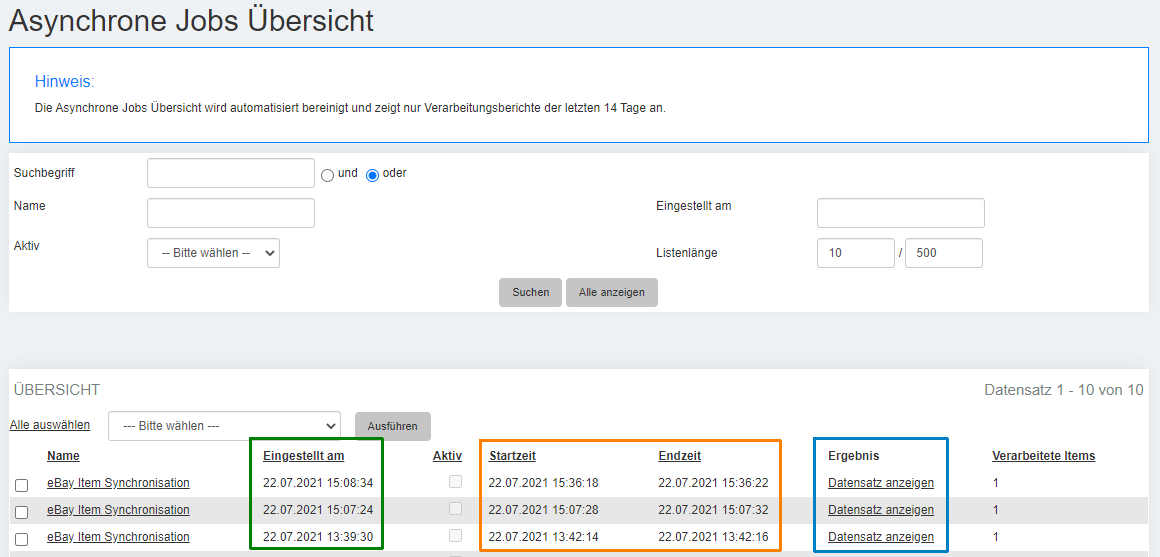Asynchrone Jobs: Unterschied zwischen den Versionen
Admin (Diskussion | Beiträge) |
Admin (Diskussion | Beiträge) |
||
| (4 dazwischenliegende Versionen desselben Benutzers werden nicht angezeigt) | |||
| Zeile 1: | Zeile 1: | ||
| + | {{Status|review|tbd}} | ||
{{Artikel:Start|title=Asynchrone Jobs|text=Mit dem Tool '''Asynchrone Jobs''' können Sie Ihre eBay Synchronisationen asynchron, also zeitverzögert, starten und im Hintergrund abwickeln. Die Aufträge werden im Hintergrund automatisch bearbeitet. So können Sie auch große Datenmengen problemlos bewältigen.}} | {{Artikel:Start|title=Asynchrone Jobs|text=Mit dem Tool '''Asynchrone Jobs''' können Sie Ihre eBay Synchronisationen asynchron, also zeitverzögert, starten und im Hintergrund abwickeln. Die Aufträge werden im Hintergrund automatisch bearbeitet. So können Sie auch große Datenmengen problemlos bewältigen.}} | ||
| Zeile 11: | Zeile 12: | ||
== Asynchrone Jobs anlegen == | == Asynchrone Jobs anlegen == | ||
| − | Um die laufenden Artikel zu bearbeiten, rufen Sie die Lister-Historie über {{Breadcrumb|Verkaufshandling > Lister-Historie|x}} auf. Im Dropdown Menü finden Sie die Funktion | + | Um die laufenden Artikel zu bearbeiten, rufen Sie die Lister-Historie über {{Breadcrumb|Verkaufshandling > Lister-Historie|x}} auf. Im Dropdown Menü finden Sie die Funktion {{AB:Select|Mit eBay synchronisieren}}. Führen Sie diese Aktion aus, um einen neuen Synchronisationsauftrag zu starten. |
| − | + | {{Img|filename=AsynchroneJobs001}} | |
| + | Wenn Sie Artikel gemäß Ihrer Filterung synchronisieren möchten, können Sie den Haken {{AB:Check:Grey|Als asynchronen Auftrag anlegen}} setzen und anschließend den Vorgang über {{AB:Button|Änderungen jetzt durchführen}} aktivieren. Jede eBay Synchronisation kann als asynchroner Auftrag angelegt werden. | ||
| − | + | {{Img|filename=AsynchroneJobs002}} | |
| − | |||
| − | |||
Unter {{Breadcrumb|Tools > Asynchrone Jobs|x}} finden Sie eine Übersicht Ihrer laufenden bzw. erledigten Aufträge der letzten 14 Tage. Afterbuy legt eine Art Warteschlange fest, über welche die Aufträge abgearbeitet werden, sodass mühelos auch tausende Artikel synchronisiert werden können. Hier sehen Sie anschließend auch, welche Aufträge erfolgreich bearbeitet wurden oder wo es eventuell Komplikationen gab. Zudem erhalten Sie eine Notification ({{Icon|world}}l in der schwarzen Top-Navigation), wenn Ihre Asynchronen Jobs beendet sind. Die genauen Zeiten können Sie dann ebenfalls in der Übersicht einsehen. | Unter {{Breadcrumb|Tools > Asynchrone Jobs|x}} finden Sie eine Übersicht Ihrer laufenden bzw. erledigten Aufträge der letzten 14 Tage. Afterbuy legt eine Art Warteschlange fest, über welche die Aufträge abgearbeitet werden, sodass mühelos auch tausende Artikel synchronisiert werden können. Hier sehen Sie anschließend auch, welche Aufträge erfolgreich bearbeitet wurden oder wo es eventuell Komplikationen gab. Zudem erhalten Sie eine Notification ({{Icon|world}}l in der schwarzen Top-Navigation), wenn Ihre Asynchronen Jobs beendet sind. Die genauen Zeiten können Sie dann ebenfalls in der Übersicht einsehen. | ||
| − | + | {{Img|filename=AsynchroneJobs003}} | |
{{Steps| | {{Steps| | ||
>>1 :: Hier sehen Sie, wann Sie den Asynchronen Job erstellt haben :: Grün | >>1 :: Hier sehen Sie, wann Sie den Asynchronen Job erstellt haben :: Grün | ||
| − | >>2 :: Hier wird der exakte Start- und Endzeitpunkt des Auftrags angezeigt :: Gelb | + | >>2 :: Hier wird der exakte Start- und Endzeitpunkt des Auftrags angezeigt :: Gelb |
>>3 :: Hier werden Ihnen alle Datensätze, die im Auftrag enthalten waren, detailliert angezeigt sowie eventuelle Fehler, die aufgetreten sind :: Blau | >>3 :: Hier werden Ihnen alle Datensätze, die im Auftrag enthalten waren, detailliert angezeigt sowie eventuelle Fehler, die aufgetreten sind :: Blau | ||
}} | }} | ||
Aktuelle Version vom 22. September 2021, 08:11 Uhr
Vorteile und Funktionen[Bearbeiten]
Mit der Funktion Asynchrone Jobs können Sie für große Datenmengen den Abgleich der Daten zwischen Afterbuy und eBay steuern.
- Sichere Abarbeitung von großen Datenmengen
- Verarbeitungsprotokoll mit genauen Informationen pro synchronisiertem Artikel
- Gesamtes Artikelsortiment synchronisierbar, auch bei laufenden Produkten
- Einfacher Export (CSV Datei) fehlerhafter Datensätze
- eBay Templates synchronisieren und so Ihr Ranking optimieren
Asynchrone Jobs anlegen[Bearbeiten]
Um die laufenden Artikel zu bearbeiten, rufen Sie die Lister-Historie über Verkaufshandling Lister-Historie auf. Im Dropdown Menü finden Sie die Funktion Mit eBay synchronisieren. Führen Sie diese Aktion aus, um einen neuen Synchronisationsauftrag zu starten.
Wenn Sie Artikel gemäß Ihrer Filterung synchronisieren möchten, können Sie den Haken Als asynchronen Auftrag anlegen setzen und anschließend den Vorgang über aktivieren. Jede eBay Synchronisation kann als asynchroner Auftrag angelegt werden.
Unter Tools Asynchrone Jobs finden Sie eine Übersicht Ihrer laufenden bzw. erledigten Aufträge der letzten 14 Tage. Afterbuy legt eine Art Warteschlange fest, über welche die Aufträge abgearbeitet werden, sodass mühelos auch tausende Artikel synchronisiert werden können. Hier sehen Sie anschließend auch, welche Aufträge erfolgreich bearbeitet wurden oder wo es eventuell Komplikationen gab. Zudem erhalten Sie eine Notification (l in der schwarzen Top-Navigation), wenn Ihre Asynchronen Jobs beendet sind. Die genauen Zeiten können Sie dann ebenfalls in der Übersicht einsehen.
| 1 | Grün
Hier sehen Sie, wann Sie den Asynchronen Job erstellt haben |
| 2 | Gelb
Hier wird der exakte Start- und Endzeitpunkt des Auftrags angezeigt |
| 3 | Blau
Hier werden Ihnen alle Datensätze, die im Auftrag enthalten waren, detailliert angezeigt sowie eventuelle Fehler, die aufgetreten sind |